
Tidak dinafikan bahawa Raspberry Pi 4 mempunyai pemproses yang berkuasa. Ia dikuasakan oleh pemproses BCM2711 Broadcom dengan empat teras Cortex-A72 dan kelajuan jam sehingga 1.5 GHz, menjadikannya jauh lebih berkuasa daripada pemproses lain di luar kotak. Dalam artikel ini, kami akan meneroka cara melakukan overclock Raspberry Pi 4 dengan selamat untuk meningkatkan prestasinya.
Raspberry Pi 4 mempunyai frekuensi jam mentah 1.5 GHz, dan artikel ini akan cuba melakukan overclock kepada 2 GHz. Sebelum melakukan overclocking, adalah penting untuk memastikan peranti anda kekal sejuk dengan baik. Pertama, radiator dan kipas perlu dipasang pada peranti untuk mengurangkan suhu pemanasan dengan berkesan. Kerana overclocking mengubah sifat fizikal papan, ia kadangkala boleh menyebabkan suhu meningkat setinggi 158 darjah Fahrenheit. Oleh itu, mengambil langkah penyejukan yang sesuai adalah penting untuk memastikan operasi peranti yang stabil.
Apabila melakukan overclocking Raspberry Pi 4, beri perhatian khusus pada pemasangan sink haba dan kipas. Mereka adalah penting untuk mengekalkan suhu CPU dalam julat yang betul. Tanpa sistem penyejukan yang baik, prestasi CPU mungkin terjejas atau malah menyebabkan kemerosotan prestasi dan ranap sistem. Oleh itu, adalah disyorkan untuk memasang sink haba dan kipas apabila melakukan overclocking pemproses untuk memastikan sistem sentiasa berjalan dalam keadaan stabil dan cekap. Langkah mudah ini boleh membantu mengelakkan masalah yang disebabkan oleh terlalu panas sambil memastikan anda mendapat prestasi dan pengalaman terbaik.
Sila ambil perhatian bahawa apabila melakukan overclocking Raspberry Pi anda, pastikan anda menggunakan penyejukan dan penyejuk haba yang betul. Walaupun kaedah ini dianggap selamat dan berkesan, kami tidak bertanggungjawab terhadap sebarang kerosakan yang mungkin berlaku.
Untuk melakukan overclock Raspberry PI 4 menggunakan Raspberry OS, ikut langkah yang dinyatakan di bawah.
Sudo apt更新&;&sudo apt升级-y
SUDO APT安装RPI-更新
Sudo geany/boot/config.txt
过电压=6
GPU_freq=750
Watch-n 1 vcgencmd MEASURE_CLOCK ARM//实时监控CPU时钟速度
查看-n 1 vcgencmd measure_temp//以显示当前温度
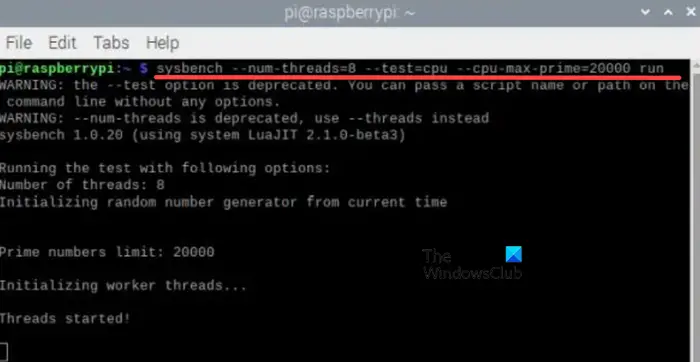
Sudo apt安装系统工作台
系统工作台--线程数=8--测试=cpu--cpu-max-Prime=20000次运行
Ini adalah cara anda boleh melakukan overclock Raspberry Pi anda. Jika anda ingin melumpuhkan overclocking, buka fail konfigurasi dan tambah # di hadapan arahan yang anda tulis. Dengan cara ini, baris ini akan diulas dan tidak akan diberikan apabila fail konfigurasi dilaksanakan.
Jika Raspberry PI tidak but selepas overclocking, anda memerlukan komputer untuk mengembalikan perubahan yang anda buat.
Untuk mengkonfigurasi semula tetapan Raspberry Pi 4, kami perlu mengubah suai fail konfigurasi melalui komputer. Pertama, anda perlu mengeluarkan kad SD dari papan induk dan memasukkannya ke dalam PC anda. Dalam PC anda, cari kad SD (berlabel "BOOT" dalam Penjelajah Fail) dan bukanya. Cari fail config.txt dalam kad SD dan ubah suainya dengan sewajarnya.
Seterusnya, semasa mengedit fail konfigurasi, pastikan anda menambah label pada semua keadaan perubahan sebelumnya. Setelah selesai, masukkan kad SD ke dalam Raspberry Pi dan butkannya pada kelajuan jam lalai.
Baca: Cara Membuat Mesin Maya Raspberry PI
Ya, Raspberry Pi boleh overclock menggunakan langkah-langkah yang dinyatakan sebelum ini. Walau bagaimanapun, overclocking Raspberry Pi anda boleh membatalkan jaminannya, memendekkan jangka hayatnya atau menyebabkan ketidakstabilan. Itulah sebabnya kami menggesa anda supaya berhati-hati apabila menukar kelajuan jam peranti anda dan menambah penyejukan yang mencukupi sebelum meletakkan peranti anda di bawah tekanan yang melampau.
Baca: Bagaimana untuk menguji tekanan Raspberry Pi 4 pada PC Windows?
Ya, anda boleh menggunakan Windows 11 pada peranti Raspberry Pi anda. Kami mengesyorkan anda membaca panduan kami untuk memasang Windows 11 pada Raspberry Pi anda. Jika anda tidak menyukai sistem pengendalian Raspberry Pi, Windows 11 boleh menjadi pilihan yang baik.
Baca Juga: Cara menyediakan modul Raspberry Pi dengan tetapan lalai.
Atas ialah kandungan terperinci Bagaimana untuk Overclock Raspberry Pi. Untuk maklumat lanjut, sila ikut artikel berkaitan lain di laman web China PHP!




